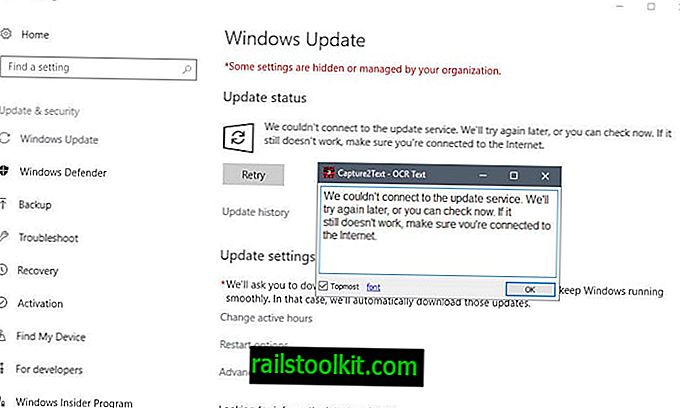Anksčiau rašiau straipsnį, kuriame rekomenduoju „Manjaro KDE Edition“, skirtą „Windows 7“ pabėgėliams, ir jaučiau, kad turėčiau tęsti kai kuriuos pakeitimus ir imtis pirmųjų žingsnių, kurie, mano manymu, palengvins perėjimą „Windows“ vartotojams, kurie sekė mano patarimais.
Aš praleisiu pūką ir tiesiog manysiu, kad jūs visiškai išvalėte „Windows“ ir įdiegėte „Manjaro KDE Edition“. Šis straipsnis neliečia tikrojo diegimo proceso, nes manau, kad tam, kad kas nors būtų „Windows 7 pabėgėlis“, jis turi būti visiškai palikęs „Windows“ ir visiškai persikėlęs į „Manjaro KDE“ sistemą pagal šį scenarijų.
Diegimo procesas pereinant iš „Windows“ į moderniausius „Linux“ paskirstymus yra labai paprastas, jį galima rasti ir aprašyti tūkstančiuose straipsnių kitose vietose, remiantis daugybe situacijų ir aparatinės įrangos sąrankos.
Manjaro KDE: pirmieji žingsniai po diegimo
Nepaisant to, padarykime „Manjaro“ šiek tiek patogesnį „Windows“ vartotojui.
1. Pakeiskite aktyvinimą vienu spustelėjimu į dvigubą paspaudimą
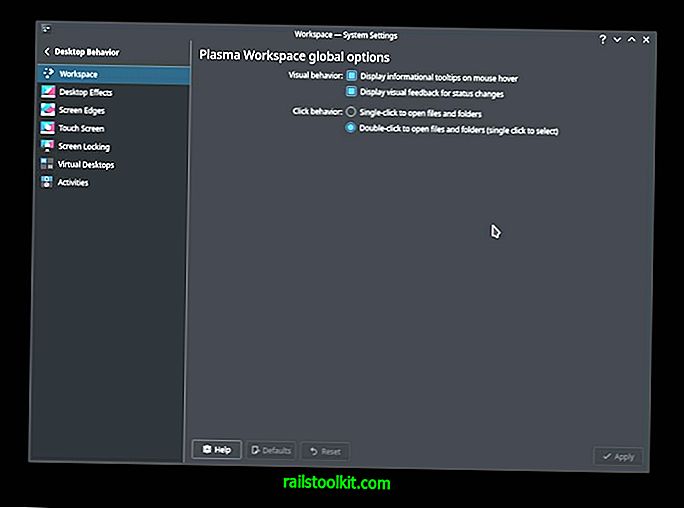
Lažinuosi, kad „Windows“ vartotojai bus gana greitai pašalinti, nes KDE pagal nutylėjimą daugelyje sistemų naudoja vieno paspaudimo paleidimo metodą, o ne dvigubą paspaudimą kaip „Windows“.
Norėdami atlikti šį pakeitimą:
- Pirmiausia apatiniame kairiajame ekrano kampe spustelėkite programos meniu ir eikite į „ Nustatymai“, po to - „ Sistemos nustatymai“ .
- Tada spustelėkite darbalaukio elgsena .
- Kitas, jei nepasirinktas pagal numatytuosius nustatymus, spustelėkite Darbinė sritis .
- Galiausiai, poskyryje Paspaudimų elgsena pasirinkite Dukart spustelėkite, kad atidarytumėte failus ir aplankus (jei norite pasirinkti vieną paspaudimą), tada spustelėkite Taikyti .
2. Pašalinkite „Octopi“ ir įdiekite „Pamac“
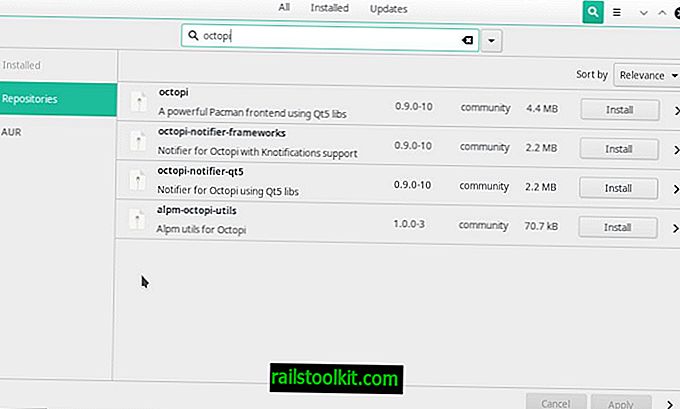
Asmeniškai manau, kad „Pamac“ yra žymiai pranašesnis už „Octopi“, kai jis yra pagrindinis „Manjaro“ pakuočių tvarkymo įrankis. Tai lengviau naršyti, geriau organizuota, patrauklesnė ir, be abejo, gražesnė vartotojo patirtis.
Norėdami įdiegti „Pamac“:
- Pirmiausia apatiniame kairiajame ekrano kampe spustelėkite programos meniu ir eikite į „Sistema“, tada pasirinkite „Octopi“.
- Tada ieškokite „Pamac“, ir jame bus rasti keli rezultatai (5 šio rašymo metu). Dešiniuoju pelės mygtuku spustelėkite pamac-gtk ir pasirinkite Įdiegti.
- Kai būsite paraginti, įveskite savo pagrindinį slaptažodį.
„Pamac“ įdiegiama kartu su bet kuriomis priklausomybėmis automatiškai. Galite pamatyti mano vadovą, kaip įdiegti „Pamac“ programinėje įrangoje „Arch Linux“ tokiai GUI kaip „Manjaro“.
Norėdami pašalinti Octopi
- Pirmiausia apatiniame kairiajame ekrano kampe spustelėkite programos meniu ir eikite į „ Sistema“, tada pasirinkite „ Pridėti / pašalinti programinę įrangą“ .
- Tada spustelėkite Įdiegta
- Viršutiniame dešiniajame kampe spustelėkite didinamojo objektyvo piktogramą ir įveskite Octopi .
- Šalia „Octopi“ spustelėkite Pašalinti, tada apatiniame dešiniajame lango kampe spustelėkite Taikyti .
Taip pat galite įdiegti tai, kas vadinama „alpm-octopi-utils 1.0.0-3“. Tai taip pat galima pašalinti.
3. Pakeiskite „KSysGuard“ greitąjį klavišą

„Windows“ vartotojai taip įpratę naudoti CTRL + ALT + DEL, kad atvestų užduočių tvarkyklę, kad nesu tikras, ar kada nors galima būtų išmokyti naudoti ką nors kita, išskyrus daugelio metų praktiką. Taigi, nors jums greičiausiai nebus per daug programų, kurios užšąla ar turės būti sunaikintos, kad būtų lengviau tai padaryti, aš patariu pakeisti spartųjį klavišą, kad galėtumėte pasiekti programą „KSysGuard“, kuri naudojama kaip savotiška užduočių tvarkyklės alternatyva.
Padaryti tai:
- Pirmiausia apatiniame kairiajame ekrano kampe spustelėkite programos meniu ir eikite į „ Nustatymai“, po to - „ Sistemos nustatymai“ .
- Tada spustelėkite kairėje esančio meniu nuorodos .
- Kitas, po komponentu: spustelėkite KDE demonas .
- Spustelėkite Rodyti sistemos veiklą ir pasirinkite Pasirinktinis .
- Spustelėkite Nėra ir paspauskite CTRL + ALT + DEL, kad įvestumėte naują derinį.
Gali pasirodyti įspėjimas, įspėjantis, kad įrišimas CTRL + ALT + DEL šiuo metu naudojamas kažkam kitam; spustelėkite Reassign, jei norite tai pakeisti; kitas įrišimas skirtas greitai atsijungti.
Išvada
Prieš tai turite daug mokytis, tyrinėti ir smagiai! Daiktai „Linux“ pasaulyje gali būti ne tik sudėtingi, bet ir stebėtinai paprasti ir tikrai išmokys jus daugiau apie kompiuterius ir jūsų pačių įpročius! Sveiki atvykę!